找出誰正在使用相同的應用程式
使用共處來找出和您一起在 Power Apps Studio 中使用同一個應用程式上的人員。
處於唯讀模式時,會停用命令列、新增畫面和編輯控制項屬性。
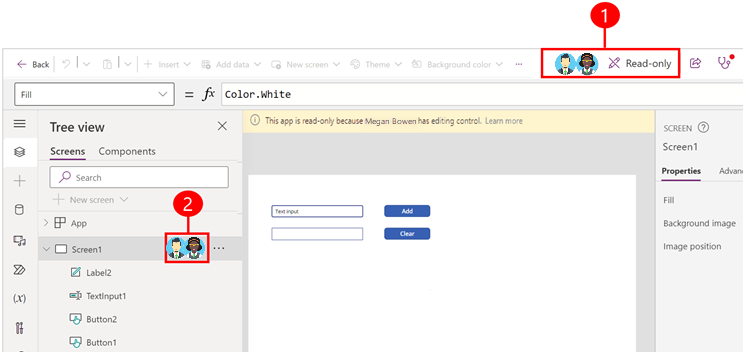
圖例
- 命令列會顯示其他正在使用應用程式且進行變更之製作者的名稱和圖示。
- Power Apps Studio 的左側瀏覽窗格會顯示應用程式的結構,指出應用程式的哪個部分正在進行中。 當正在編輯應用程式的製作者進行變更並儲存該應用程式時,您會收到重新整理應用程式的通知。
共同使用功能如何運作
在您使用應用程式的同時,若有其他人第一次在 Power Apps Studio 中打開您的應用程式,就會出現共處指示器,指出其他人也正在使用此應用程式。
第一個打開應用程式的製作者有編輯控制項。 如果第二個使用者嘗試打開應用程式,則會出現通知,讓他們知道有其他人正在編輯應用程式,所以他們處於唯讀模式。 如果您處於唯讀模式,您可以儲存應用程式的複本。
共處製作者的圖示會出現在命令列和左側瀏覽窗格中,顯示其他製作者正在使用應用程式的哪個位置。
您可能正在使用應用程式,或處於非使用中,但一旦有其他人在應用程式中儲存了變更,就會出現通知,讓您知道其他製作者進行了變更。 當您收到通知時,請重新整理應用程式以取得最新版本。
在編輯期間處於非使用中狀態
當您正在編輯應用程式且變成非使用中狀態兩個小時的時候,將顯示繼續編輯對話框,詢問您是要繼續編輯應用程式,還是切換成唯讀。 如果您沒有回覆,系統會通知您您處於非活動狀態,並將您置於唯讀模式,以便其他讀者可以成為編輯者。
如果開啟了自動儲存功能,則會自動儲存所做的更改。 如果未開啟自動儲存,則會出現您不再編輯對話框,讓您可以儲存變更的副本。
共同撰寫 (預覽版)
[本節是發佈前文件,日後可能會變更。]
共同創作允許多個製作者同時編輯畫布應用程式。 當有多個人在編輯應用時,您會看到狀態指示器,顯示其他製作者正在處理該應用的位置,並即時查看他們的更改。
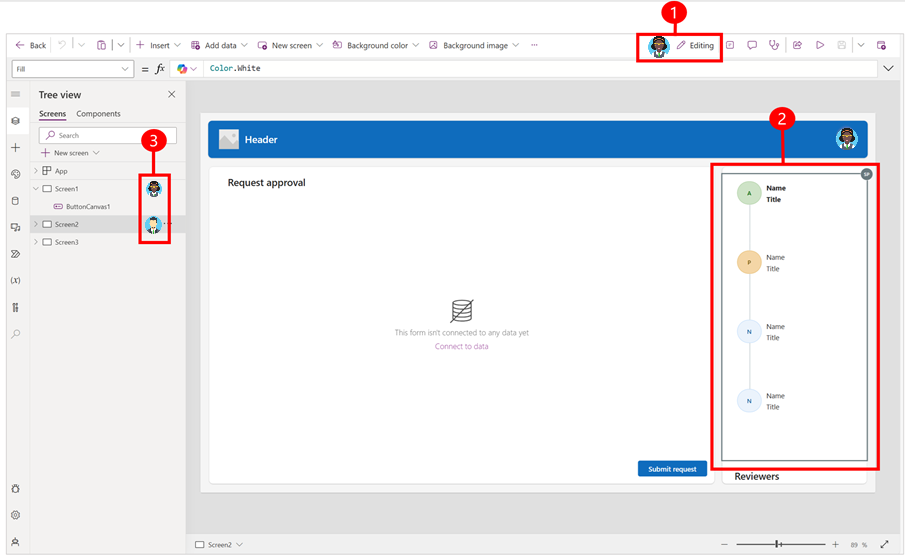
圖例
- 命令列顯示您處於 編輯 模式。 當有多個編輯者時,您會看到他們的頭像。
- 由其他製作者編輯的區域會被反白並顯示他們的姓名縮寫。
- Power Apps Studio 中的左側導覽窗格顯示應用程式的結構,指示應用程式的哪一部分正在由其他建立者編輯。
注意
由於多個使用者可以同時選擇和編輯同一個控制項,因此您可能會覆蓋彼此的編輯。
重要
- 這是預覽功能。
- 此功能正在推出中,您所在的地區可能尚無法使用。
啟用共同撰寫
若要使用共同創作,必須為每個單獨的應用程式啟用它。 啟用共同創作後,它將優先於共存功能。
- 若要啟用即時更新,請在 Power Apps Studio 中打開您的應用程式以進行編輯。
- 前往設定 > 更新 > 預覽。
- 將共同創作的開關設置為開。
限制
- 當有多個使用者編輯應用時,以下選項將被禁用:
- 搜尋
- Save as
- 打開其他應用或新應用
- 復原和重做
- 切換製作版本
- 允許的最大共同作者數量為 10 人,無論是在一個工作階段中還是在總共 10 個索引標籤中,具體取決於首先達到的限制。 任何超過 10 個的其他共同創作者或索引標籤都將同時存在,並且無法編輯應用程式或接收即時更新。
- 應用語言鎖定為打開應用進行編輯的第一個用戶的區域設置。
- 剪下已停用。
- 監視器工具中禁用了共同創作。
- 以下操作可能會出現問題:
- 重新命名控制項時
- 當您新增 AI Builder 元件時
- 當您新增地理空間控制項時
- 當一位作者新增流程而另一位共同創作者嘗試在不先重新整理應用程式的情況下執行該流程時
- 一位作者的動作中的一些錯誤對所有其他共同創作者來說都是可見的
- 當您複製並貼上時